Daftar isi
Bisakah Mac membaca FAT32? EaseUS akan membantu Anda mengatasi masalah yang terkait dengan FAT32. Dan jika Mac Anda tidak dapat menulis ke hard drive FAT32, kami menawarkan tiga cara untuk memperbaiki masalah FAT32 yang hanya dapat dibaca.
FAT32 adalah singkatan dari File Allocation Table32, versi 32-bit dari sistem berkas FAT yang dirancang oleh Microsoft pada tahun 1977. Sebagai format cakram atau sistem berkas, sistem ini menyimpan, mengatur, dan mengambil berkas yang tersimpan di cakram. Sistem ini mendukung flashdisk USB, flashcard, dan harddisk eksternal agar kompatibel dengan semua platform.
Informasi penting tentang FAT32 meliputi:
Setelah memahami informasi umum tentang FAT32, mari kita bahas pertanyaan kebanyakan orang: apakah Mac dapat membaca FAT32? Lanjutkan membaca.
Tentu saja, Mac dapat membaca sistem berkas FAT32. Dan Mac menyediakan dukungan baca-tulis penuh untuk FAT32. Anda dapat membaca dan menulis sistem berkas FAT32 tanpa memasang plug-in atau program. Semua versi Mac OS X (Mavericks, Yosemite, El Capitan) dan versi macOS yang lebih baru (Catalina, Big Sur, dan Monterey) mendukung FAT32.
Sistem berkas berformat FAT32 apa pun dapat dimasukkan ke Mac, dan Anda dapat melihat informasinya di Finder, Desktop, Disk Utility, dan System. Mac mendukung FAT32 seperti halnya sistem berkas yang kompatibel dengan macOS.
FAT32 dapat dibaca dan ditulis di Mac. Mac menyediakan "Disk Utility" untuk memformat drive eksternal dengan cepat dan aman. Dan karena format FAT merupakan opsi bawaan dalam daftar format disk, Anda tidak perlu melakukan operasi tambahan untuk menyelesaikan tugas ini.
Langkah 1. Hubungkan drive eksternal ke komputer Anda.
Langkah 2. Buka Disk Utility di Launchpad.
Langkah 3. Pilih drive target di sisi kiri dan klik tombol Hapus .
Langkah 4. Beri nama drive dan pilih sistem file MS-DOS (FAT) .
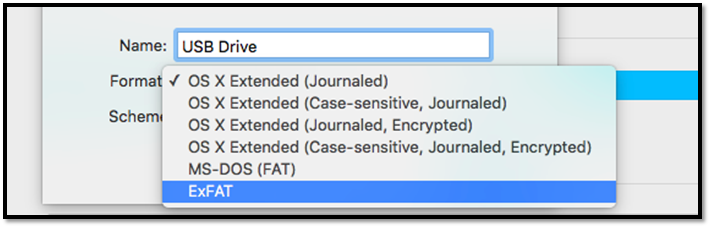
Langkah 5. Klik " Hapus " dan tunggu proses pemformatan selesai.
Anda telah memperoleh format berkas FAT32, dan kini Anda dapat menggunakan drive yang sama di antara macOS, Windows, atau sistem operasi lainnya. Selanjutnya, kami akan memberikan informasi lebih lanjut tentang sistem berkas hanya-baca di Mac . Jika menurut Anda ini bermanfaat, klik tombol sosial untuk membagikannya dengan orang lain.
FAT32 kompatibel dengan Mac, Anda dapat membaca dan menulis ke hard drive eksternal FAT32 atau USB, tetapi Anda perlu memperhatikan jika Mac Anda tampak seperti drive FAT32 yang hanya dapat dibaca. Biasanya, ada tiga situasi yang menyebabkan Anda tidak dapat menulis ke drive FAT32:
1️⃣Anda tidak memiliki izin: Anda dapat mengubah pengaturan hanya-baca drive dengan mengubah izin baca dan tulis di Mac. - Periksa Solusinya
2️⃣Drive tidak sengaja diformat ke NTFS: NTFS adalah format default untuk Windows. Anda mungkin pernah menggunakan drive tersebut di Windows sebelumnya dan tidak sengaja memformatnya ke NTFS. - Periksa Solusinya
3️⃣Kerusakan drive: Jika perangkat Anda tidak berfungsi dengan baik, Mac akan menjadikannya hanya-baca. - Periksa Solusinya
Solusi yang berbeda disediakan untuk ketiga skenario ini. Baca terus untuk memperbaiki situasi drive FAT32 Mac yang hanya dapat dibaca.
Hal pertama yang harus dilakukan untuk memperbaiki masalah FAT32 hanya-baca adalah mengubah izin baca dan tulis pada perangkat eksternal.
Langkah 1. Hubungkan perangkat eksternal ke Mac.
Langkah 2. Ikuti langkah-langkah berikut untuk membuka pengaturan buka kunci: Buka Finder>Dapatkan Info>Bagikan & Izin>ikon kunci .
Langkah 3. Pilih Abaikan kepemilikan pada volume ini di bagian bawah.

Metode ini akan melewati kesalahan izin dan membantu Anda mengakses perangkat dengan sukses. Jika izinnya baik-baik saja, mungkin ada alasan lain untuk kesalahan baca-saja.
Jika drive Anda tidak sengaja diformat sebagai NTFS, Anda tidak perlu melakukan operasi lain. Dengan bantuan alat NTFS - EaseUS MTFS untuk Mac , Anda dapat dengan mudah mendapatkan izin baca dan tulis ke drive Anda. Alat ini tidak memiliki perintah tambahan dan langkah-langkah yang membosankan, sehingga Anda dapat dengan cepat memulai dukungan NTFS meskipun Anda baru mengenal komputer.
Langkah 1. Luncurkan dan aktifkan EaseUS NTFS untuk Mac. Klik "Saya sudah memiliki lisensi" untuk membuka kunci perangkat lunak ini.
Langkah 2. Hubungkan drive NTFS ke Mac, EaseUS NTFS for Mac akan secara otomatis mendeteksi perangkat tersebut. Pilih drive Anda dan Anda akan melihatnya sekarang ditandai sebagai 'Read-only'. Klik "Enable Writable" untuk menambahkan hak baca dan tulis ke drive tersebut.
Langkah 3. Ketika status drive NTFS berubah menjadi "Writable".
Langkah 4. EaseUS NTFS untuk Mac akan memunculkan jendela untuk membantu Mac mendapatkan akses ke drive NTFS:
Langkah 5. Saat EaseUS NTFS untuk Mac dimulai ulang, Anda dapat membuka untuk memeriksa, membaca, menulis, dan bahkan memodifikasi data yang tersimpan pada perangkat NTFS.
EaseUS NTFS untuk Mac menghindari kerumitan dalam memformat ulang. Dengan bantuan alat ini, Anda dapat menyelesaikan semua masalah drive NTFS di Mac, seperti mengeluarkan, memasang, membuka, dan menulis ke drive NTFS. Unduh alat ini dan gunakan secara gratis!
Jika drive mengalami kerusakan direktori, Mac tidak dapat membaca atau menulisnya. Mac hanya dapat membaca dan menulis format FAT32, yang tidak memiliki masalah khusus. Ikuti metode berikut untuk memeriksa hard disk di komputer Mac Anda:
Langkah 1. Buka Finder>Aplikasi>Utilitas Disk .
Langkah 2. Pilih USB atau drive eksternal yang ingin Anda periksa.
Langkah 3. Pilih dan jalankan Pertolongan Pertama dari atas.

Jika berfungsi dengan baik, Anda akan melihat opsi "Operasi berhasil":
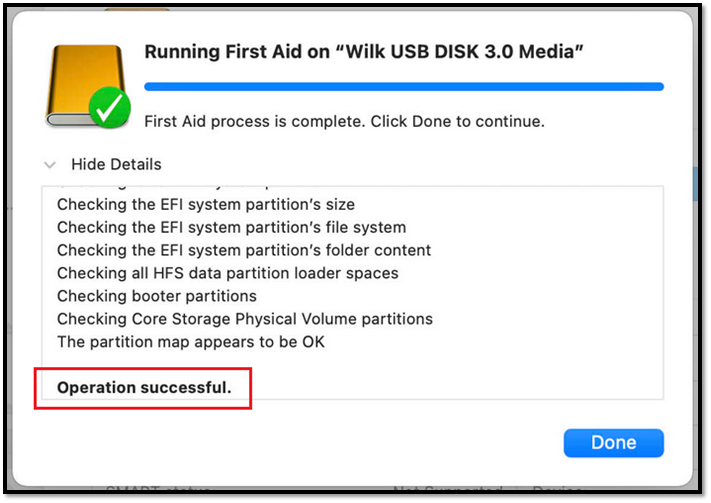
Anda juga dapat mengembalikan drive ke komputer Windows Anda dan menggunakan chkdsk untuk memeriksa dan memperbaikinya:
Langkah 1. Tekan terus Windows+R untuk membuka jendela baris perintah.
Langkah 2. Ketik chkdsk H:/f untuk memeriksa status drive.
Anda dapat memperbaikinya agar berfungsi kembali di komputer Anda dengan memperbaiki sektor yang rusak, memperbarui driver, dan menggantinya.
Anda Mungkin Juga Menyukai:
Mac tidak hanya membaca FAT32, tetapi juga mendukung penulisan ke FAT32. FAT32 kompatibel dengan sistem macOS, Windows, Linux, dan Android. Jika FAT32 Anda tidak berfungsi di Mac, artikel ini memberikan kiat tambahan untuk membantu Anda memperbaiki masalah FAT32 yang hanya dapat dibaca. Jika format sistem file drive salah, EaseUS NTFS untuk Mac dapat membantu Anda terhindar dari masalah ini.
Bagian ini akan memberikan beberapa pertanyaan umum terkait Mac dan FAT32. Teruslah membaca.
1. Mengapa Mac tidak membaca drive FAT32?
Biasanya, Mac dapat membaca dan menulis pada drive FAT32. Jika tidak berfungsi, mungkin ada yang rusak di direktori. Atau drive tidak memiliki izin untuk menulis atau membaca pada hard drive eksternal.
2. Bisakah FAT32 digunakan di Mac dan Windows?
Ya, FAT32 kompatibel dengan Mac dan Windows. Ia dapat bekerja dengan baik pada semua versi kedua sistem. Namun, ia tidak direkomendasikan karena batasan ukuran berkasnya.
3. Bagaimana cara membuka FAT32 di Mac?
Anda dapat menemukan drive FAT32 melalui Disk Utility dan memformatnya ke FAT:
Langkah 1. Hubungkan drive ke Mac dan buka Utilitas.
Langkah 2. Pilih Disk Utility dan lihat semua perangkat di sisi kanan.
Langkah 3. Pilih drive yang ingin Anda format dan klik Hapus dari bilah alat.
Langkah 4. Beri nama drive dan pilih format target.
Artikel Terkait - JUGA DI PERANGKAT LUNAK EaseUS
Perbaikan untuk Tidak Dapat Menyalin File ke Hard Drive Eksternal Mac
/2025-06-26
5 Perbaikan Cepat - SSD Baru Tidak Muncul di Disk Utility
/2025-06-26
Cara Menghapus Proteksi Penulisan dari Kartu SD di Mac [100% Berhasil]
/2025-06-26
Tidak Bisakah Saya Memformat USB Saya ke FAT32 di Mac?
/2025-06-26




